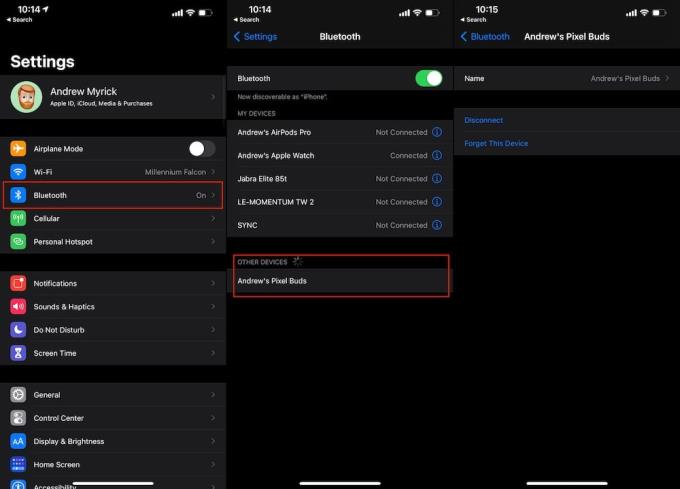Auf der Apple-Seite der Welt gibt es einige großartige Optionen zur Auswahl, wenn es um wirklich kabellose Kopfhörer geht. Erstens haben Sie die Standard-AirPods, wobei die AirPods Pro Dinge wie aktive Geräuschunterdrückung und ein einzigartiges Design bieten. Apple hat mit den kürzlich angekündigten AirPods Max sogar den Einsatz für diejenigen erhöht, die ein Hörerlebnis über dem Ohr wünschen.
Wir haben gesehen, dass andere Telefonhersteller wie Google und Samsung Kopfhörer auf den Markt gebracht haben, die in erster Linie mit ihren Telefonen gekoppelt werden sollen. Samsung hat die Galaxy Buds Live und Galaxy Buds+, während Google die Pixel Buds hat. Google hat tatsächlich zwei Iterationen der Buds veröffentlicht, aber die erste Generation wurde weitgehend beiseite geworfen, da diese einen Draht aufweist, der um Ihren Hals ging. Die neuen Pixel Buds sind das AirPods-Äquivalent für Pixel-Besitzer.
Aber was, wenn Sie sich gerade entschieden haben, auf Team iPhone umzusteigen und Ihre Pixel Buds noch zu haben? Können Sie diese noch mit Ihrem neuen iPhone verwenden? Oder müssen Sie noch ein Paar AirPods abholen.
So koppeln Sie Pixel Buds mit dem iPhone
Glücklicherweise können Sie die Pixel Buds mit dem iPhone verwenden, unabhängig davon, welche Version Sie haben. Anstatt die Fast Pair-Technologie von Google nutzen zu können, müssen Sie die Pixel Buds wie jedes andere Bluetooth-Gerät verwenden.
Wenn Sie Ihre Pixel Buds mit dem iPhone koppeln möchten, müssen Sie die folgenden Schritte ausführen.
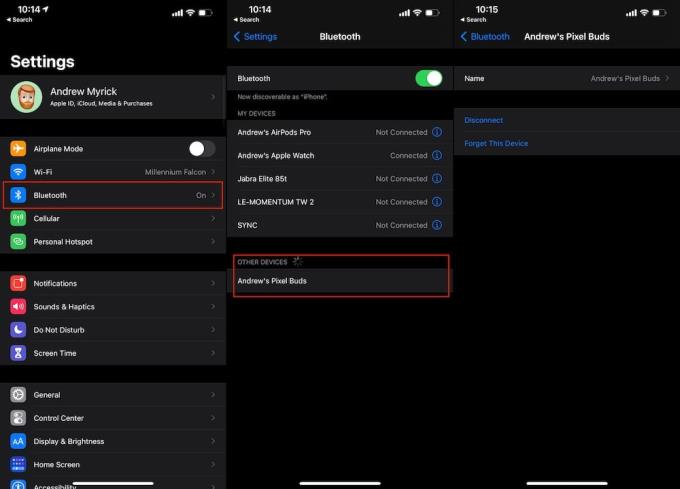
Platziere deine Pixel Buds (mit Hülle) neben deinem iPhone.
Öffnen Sie das Gehäuse.
Halten Sie die Pairing-Taste auf der Rückseite des Ladeetuis gedrückt.
- Halten Sie die Taste weiter gedrückt, bis die LED-Anzeige auf der Vorderseite zu blinken beginnt.
Öffnen Sie die Einstellungen- App auf Ihrem iPhone.
Tippen Sie auf Bluetooth .
Tippen Sie unter Andere Geräte in der Liste auf die Pixel Buds.
Was verpassen Sie bei der Verwendung eines iPhones?

Sobald Ihre Pixel Buds gekoppelt sind, können Sie sie wie jeden anderen Bluetooth-Kopfhörer verwenden. Es gibt jedoch einige Android-only-Funktionen, die Sie verpassen werden.
Adaptiver Sound
Adaptive Sound ist eine ziemlich tolle Funktion, die mit den Pixel Buds verfügbar ist. Dadurch wird die Lautstärke Ihres Kopfhörers automatisch basierend auf Ihrer Umgebung optimiert. Wenn Sie sich beispielsweise in einem lauten Büro oder Café befinden, wird der Ton automatisch lauter. In der Ruhe des eigenen Zuhauses führt dies zu geringeren Lautstärken. All dies soll sicherstellen, dass ein potenzieller Hörverlust vermieden wird.
Aktivierung von Google Assistant / Siri
Bei der Pixel-Smartphone-Familie liegt der Fokus sehr auf dem schnellen Zugriff auf Google Assistant. Während Sie auf einem iPhone nicht nur mit Ihrer Stimme „Hey Google“ auslösen können, können Sie dies normalerweise mit den Pixel Buds, die mit einem Android-Telefon gekoppelt sind. Da das iPhone Siri verwendet, denken einige vielleicht, dass die Touch-and-Hold-Geste der Pixel Buds Apples Smart Assistant aufrufen würde, aber das ist eine weitere Funktion, die Sie verpassen werden.
Verwenden der Pixel Buds-Touch-Gesten

Wenn es darum geht, die Pixel Buds mit dem iPhone zu koppeln, ist nicht alle Hoffnung verloren. Fast alle Gesten, die Sie mit einem mit diesen Kopfhörern gekoppelten Android-Telefon verwenden könnten, funktionieren weiterhin auf dem iPhone. Hier ist eine kurze Liste, welche Gesten funktionieren und welche Aktionen sie ausführen.
- Tippen Sie einmal auf
- Abspielen / Pause / Anrufe annehmen
- Doppeltippen
- Nächstes Lied / Anruf beenden
- Dreifaches Tippen
- Nach vorne wischen
- Nach hinten wischen
Um ehrlich zu sein, wenn Sie das stimmigste Erlebnis wünschen, sollten Sie besser ein Paar AirPods für Ihr iPhone kaufen. Aber wenn Sie das Design und die Klangqualität der Pixel Buds mögen, sind dies ziemlich gute Ohrhörer für das iPhone.